iMyfone Fixppo - logiciel de réparation du système iOS
Avec ce puissant logiciel, vous pouvez éliminer tous les types de bugs sur iPhone/iPad/iPod facilement sans perte de données. Compatible avec tous les modèles iPhone et toutes les versions iOS.
Essai Gratuit *100% sûr | sans logiciel malveillant
S'il vous arrive d'avoir des problèmes étranges tels que des un écran vert ou une teinte verte sur iPhone X/11/12, vous êtes au bon endroit.
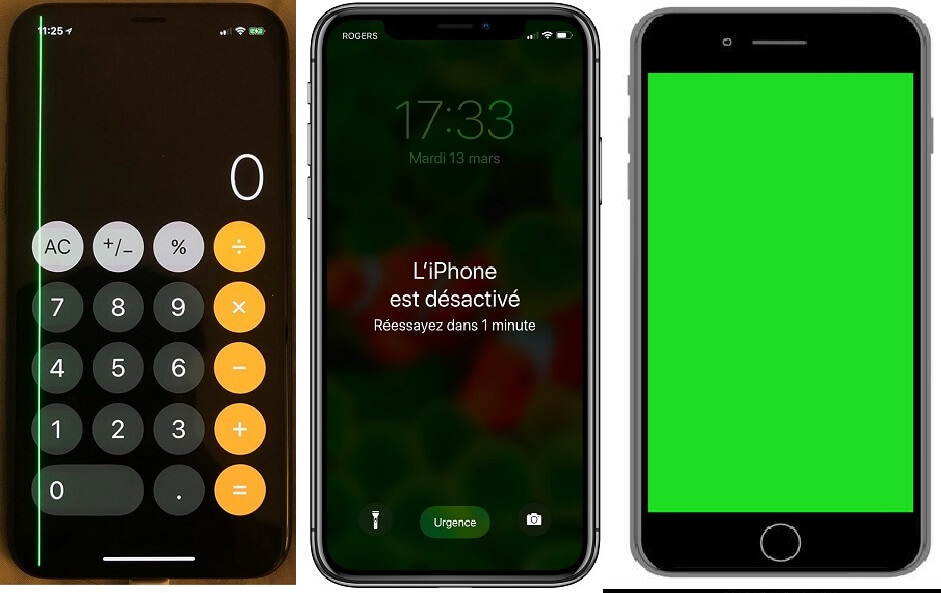
Nous vous présenterons ici un guide étape par étape pour vous aider à réparer ces problèmes d'écran vert iPhone chez vous. Pas besoin de se rendre dans un Apple Store pour une réparation ou un changement.
Pourquoi votre iPhone a un écran vert ou une teinte verte
Début juin 2020, un grand groupe d'utilisateurs d'iPhone a signalé que des teintes vertes aléatoires apparaissaient sur iPhone lorsqu'ils cherchaient à sortir leurs appareils du mode veille. L'écran vert iPhone est un problème important sur les séries iPhone X/11/11 Pro/12/13, lorsque l'appareil est de luminosité basse ou en mode sombre.
Ces problèmes peuvent être causés par:
- Des bugs de logiciels lorsque vous réinitialisez et restaurez votre iPhone via iTunes.
- Des bugs de logiciels lorsque vous transférez des données de l'ordinateur vers téléphone ou mettez à jour un logiciel, par exemple une mise à jour de la version iOS 17/16 échouée.
- Des problèmes de matériel dûs à des dommages physiques causés par un choc violent ou chute.
- Des réglages d'affichage erronés.
6 solutions courantes pour réparer la teinte verte et l'écran vert iPhone
Les méthodes décrites ci-dessous devraient permettre de résoudre tous ces problèmes. Gardez à l'esprit que les deux premières solutions énumérées ci-dessous ne supprimeront aucune des données de iPhone, mais qu'avec la troisième, vous risquez de supprimer l'ensemble des données de votre iPhone.
Solution 1 Redémarrez de force votre iPhone
Le redémarrage forcé peut être une solution simple et efficace pour les problèmes liés à l'écran, notamment l'écran vert, la teinte verte et les lignes vertes. Il permet de résoudre la plupart des problèmes iOS, notamment lorsque votre appareil est bloqué et ne répond pas en raison de problèmes logiciels, comme l'échec de la mise à jour iOS 17/16. Le redémarrage forcé est différent selon les modèles d'iPhone que vous utilisez.
Pour l'iPhone X et la version prochaine
Étape 1 :Maintenez le bouton Volume - et le bouton Veille/réveil simultanément.
Étape 2 :Lorsque le logo Apple apparaît à l'écran, relâchez les deux boutons et le téléphone redémarrera.
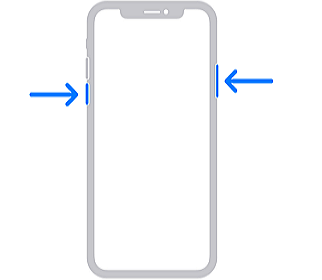
Voici une vidéo qui vous montrera comment forcer le redémarrage de l'iPhone X.
Solution 2 Modifiez les réglages d'affichage
Parfois, de mauvais réglages peuvent également être à l'origine de problèmes de l'écran vert iPhone. Vous pouvez essayer de modifier les réglages d'affichage si vous voyez toujours un écran vert sur votre iPhone.
1 Désactivez l'option Night Shift
Certains utilisateurs signalent que la teinte verte iPhone n'apparaît que lorsque la fonction Night Shift est activée. Vous pouvez donc essayer de désactiver cette fonction en suivant les étapes suivantes :
Étape 1 :Ouvrez les Réglages sur votre iPhone.
Étape 2 :Faites défiler jusqu'à Luminosité et Affichage , et appuyez sur cette option.
Étape 3 :Appuyez sur Night Shift dans l'écran du menu Luminosité et Affichage.
Étape 4 :À partir de là, vous pouvez désactiver l'option Night Shift en appuyant sur le curseur Horaires Programmés.
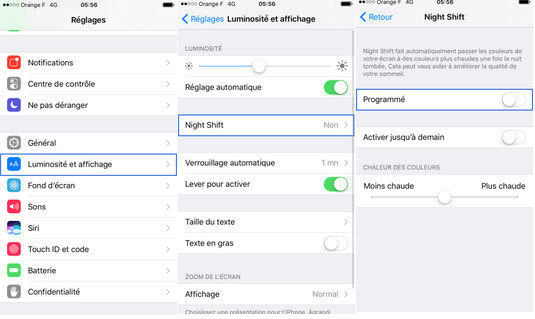
2Désactivez le mode Sombre
Certains utilisateurs soulignent que la teinte verte n'apparaît que lorsque le mode Sombre est activé. Vous pouvez également essayer de le désactiver en suivant les étapes suivantes :
Étape 1 :Ouvrez les Réglages sur votre iPhone.
Étape 2 :Faites défiler jusqu'à Luminosité et Affichage , et appuyez sur cette option.
Étape 3 :Tout en haut de l'écran du menu Luminosité et Affichage, il y a deux images d'iPhone avec des étiquettes pour Claire et Sombre.
Étape 4 :Appuyez sur Claire pour désactiver le mode Sombre.
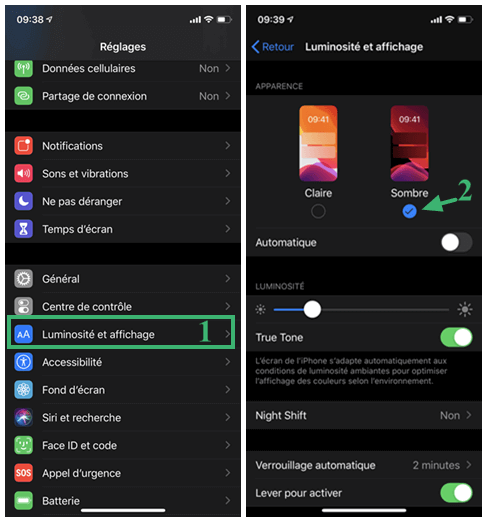
3 Augmentez la luminosité de l'écran
Certains rapports d'utilisateurs indiquent que la teinte verte ne se produit que lorsque la luminosité de l'écran iPhone est très faible. Essayez d'augmenter la luminosité de votre écran pour voir si cela corrige la teinte verte.
Vous pouvez facilement le faire à partir du Centre de Contrôle en faisant glisser le curseur vers le haut depuis le bas de votre écran pour y accéder. Vous pouvez également le faire via les Paramètres en suivant ces étapes :
Étape 1 :Ouvrez les Réglages sur votre iPhone.
Étape 2 :Faites défiler jusqu'à Luminosité et Affichage et appuyez sur cette option.
Étape 3 :Utilisez le curseur de Luminosité pour régler la luminosité de l'écran de votre téléphone.
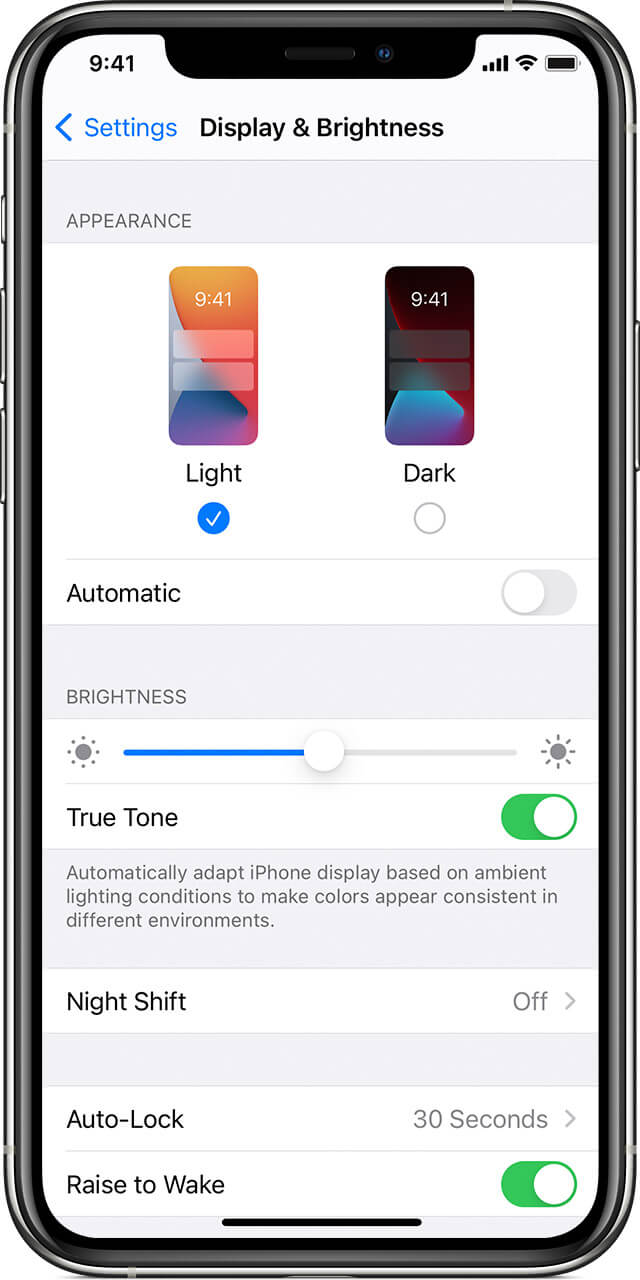
Solution 3 Installez la dernière version d'iOS
La mise à jour du logiciel de votre iPhone pourrait être une solution pour supprimer ces bugs d'écran vert car Apple pourrait créer un correctif qui pourrait être intégré dans les dernières versions d'iOS.
Mettez à jour le logiciel de l'iPhone via iTunes :
Étape 1 :Ouvrez iTunes sur votre PC et connectez votre iPhone au PC/Mac.
Étape 2 :Une fois que l'icône de l'iPhone apparaît en haut à gauche de la fenêtre iTunes, cliquez sur le bouton Votre appareil.
Note
Si vous ne voyez pas l'icône iPhone, iTunes ne détecte pas votre iPhone. Cela est susceptible de se produire si vous avez un problème d'écran vert sur iPhone.
Étape 3 :Sélectionnez Rechercher les mises à jour.
Étape 4 :Si une version plus récente du logiciel iOS est disponible au téléchargement, iTunes indiquera automatiquement sa disponibilité. Cliquez sur Mettre à jour et le processus commencera par un message vous demandant si vous souhaitez simplement télécharger ou télécharger et mettre à jour.
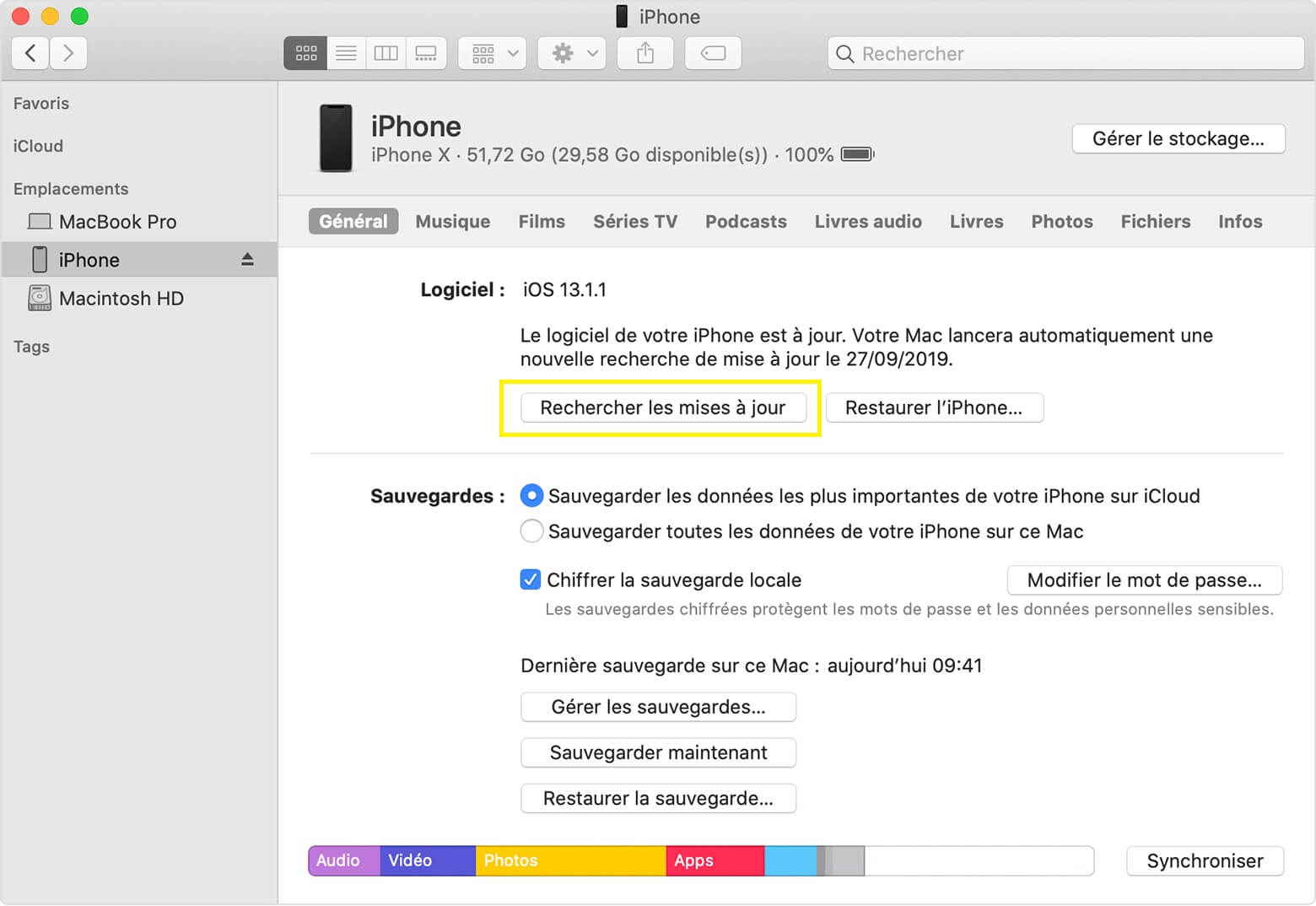
Cela devrait prendre quelques minutes en fonction de la vitesse de votre connexion. L'installation devrait commencer automatiquement une fois le logiciel téléchargé. Si votre iPhone est verrouillé par un code d'accès, vous devrez peut-être le saisir pendant le processus d'installation.
Effectuez la mise à jour depuis iPhone :
Étape 1 :Ouvrez les Réglages de votre iPhone et appuyez sur Général.
Étape 2 :Si une mise à jour logicielle est disponible, un point rouge apparaît sur cette ligne - vous pouvez alors sélectionner cette option pour accéder au menu de mise à jour.
Étape 3 :Appuyez sur Télécharger et Installer pour obtenir la dernière mise à jour. Si vous n'avez pas assez d'espace sur votre téléphone, une fenêtre apparaîtra pour vous demander de supprimer temporairement des applications qui seront ensuite réinstallées après la mise à jour.
Étape 4 :Pour effectuer la mise à jour immédiatement, appuyez sur Installer. Si vous avez activé un code d'accès, le téléphone vous demandera de le saisir avant que le téléchargement ne commence.

Solution 4 Réinitialiser les réglages de l'iPhone
Si vous voyez toujours une teinte verte sur l'écran de votre iPhone, vous pouvez donc essayer de réinitialiser tous les réglages pour voir si cela fonctionne. Cependant, vous devez noter que cette solution effacera tous vos réglages personnalisés et les réinitialisera aux valeurs par défaut. Cela ne va pas affecter les données sur iPhone mais que les préférences.
Étape 1 : Accédez aux Réglages > Général > Transférer ou Réinitialiser tous les réglages.
Étape 2 : Cliquez sur Réinitialiser > Réinitialiser tous les réglages.

Redémarrez votre iPhone pour voir si l'écran vert est éliminé.
Solution 5 Réparer l'écran vert un un clic (PAS DE PERTE DE DONNÉES)
Comme je l'ai dit au début, des problèmes de logiciel ou de micrologiciel peuvent en être la cause de l'écran vert. Si tel est le cas, l'outil de réparation iOS professionnel - iMyFone Fixppo serait très utile. Voici quelques-unes de ses caractéristiques :
- Il vous suffit de quelques clics pour que votre iPhone redevienne normal et éliminer l'écran vert.
- Grâce à la technologie avancée, il peut garder toutes vos données sur votre iPhone afin de vous assurer que les informations ne sont pas divulguées.
- Il est léger et 99% sûr à utiliser.
- Il prend en charge toutes les versions d'iOS, y compris iOS 17 et tous les appareils iOS, y compris iPhone X, iPhone XR, iPhone 15/14/13/12/11.
Comment réparer l'écran vert iPhone avec Fixppo :
Étape 1 :Sélectionnez le mode standard sur l'écran d'accueil et connectez votre appareil à l'ordinateur.

Étape 2 :Pour que votre appareil soit détecté, mettez votre téléphone en mode récupération ou en mode DFU selon les instructions sur l'écran. Une fois votre téléphone détecté, le logiciel vous donnera une liste des options de micrologiciel disponibles. Sélectionnez la version que vous voulez et cliquez sur Télécharger.

Étape 3 :Appuyez sur Démarrer une fois que le micrologiciel a été téléchargé et vérifié, et la réparation automatique devrait débuter. Une fois le processus terminé, votre appareil redémarrera normalement.

Note :
Fixppo peut résoudre aussi la surchauffe de iPhone, iPhone ne reconnaît pas iTunes, les lignes verticales sur iPhone et 150 d'autres problèmes iOS.
Il peut downgrade iOS sans perte de données.
Solution 6 Contacter l'assistance Apple
Si toutes les méthodes ci-dessous ne marchent pas et l'écran s'affiche vert sur iPhone, les facteurs externes, le choc ou la chute, ont endommagé le matériel de votre iPhone. Il vaux mieux contacter l'asssistance Apple pour demander au technicien de remplacer les composants défectueux.
Conclusion
Un écran OLED sur votre iPhone offre des noirs plus profonds et des couleurs plus vives. Mais cela comporte aussi des problèmes potentiels.
Nous avons déjà évoqué le problème de l'écran vert sur les iPhones OLED, mais vous devez également faire attention à ne pas le graver. En général, en plus de la réinitialisation des réglages de base, nous vous recommandons fortement d'utiliser iMyFone Fixppo pour dépanner vous-même le système de l'iPhone, réduire les tracas liés à l'envoi de réparations et assurer la sécurité des données.



